
时间:2021-01-22 16:05:42 来源:www.win10xitong.com 作者:win10
小编每日都会收到很多网友来咨询各种各样的电脑系统问题,今天就有一位网友说他遇到了win10无法引导的情况,不要慌,遇到了win10无法引导的问题我们要想办法来解决它,要是你想马上解决win10无法引导的问题,而不想求助于人的话,小编今天解决的方法是这样:1、首先准备U盘PE,连接到电脑重启按启动热键选择U盘启动;2、在U盘启动界面按下数字1 进入pe系统就很容易的把这个问题处理掉了。你看完下面的详细教程,就会知道win10无法引导的方法步骤。
如果ghost win10无法启动怎么办
1.先准备好u盘PE,连接电脑,重启,按start热键选择u盘启动;
2.按u盘启动界面上的数字1进入pe系统;
3.进入PE后,我们打开桌面上的windows开机修复图标;
4.打开后可以看到‘自动修复’、‘高级修复’和‘手动修复’。一般我们选择自动修复;
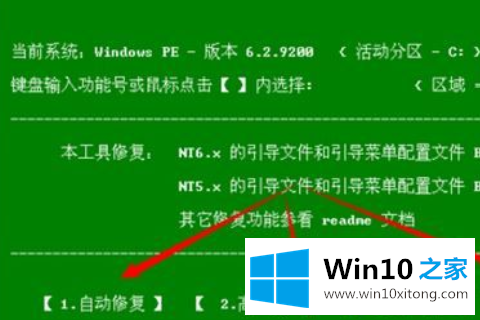
5.但是,如果无法识别引导磁盘,您需要选择[高级]-[自行选择的引导分区驱动器号]
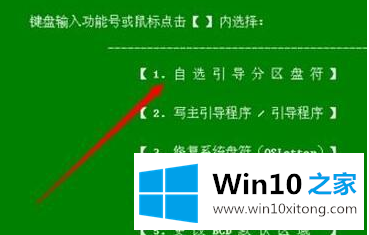
6.然后输入系统所在磁盘的驱动器号,如果c盘在,请按C

7.在弹出的提示界面选择1开始修复!
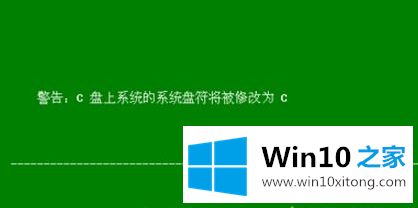
最后给大家总结一下,今天的内容就是win10无法引导的方法步骤,如果你还没有解决好,那么多用上面的方法尝试几次,问题一定可以解决的。